来源:小编 更新:2025-01-06 04:53:46
用手机看
亲爱的电脑小伙伴,你是否也遇到了这样的烦恼:升级了Windows 11系统后,心爱的安卓子系统(WSA)突然无法连接网络了呢?别急,让我带你一步步解决这个难题,让你的WSA重新焕发生机!
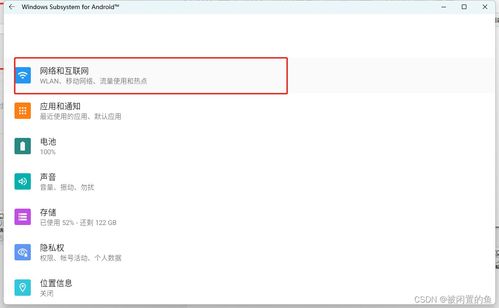
首先,让我们来检查一下防火墙是否挡住了WSA的网络连接。打开“设置”-“隐私和安全”-“Windows安全中心”-“防火墙和网络保护”,找到“使用中的网络”,然后关闭“Microsoft Defender 防火墙”。如果你更喜欢使用控制面板,那就打开“控制面板”-“系统和安全”-“Windows Defender 防火墙”,然后选择“自定义设置”,关闭防火墙。
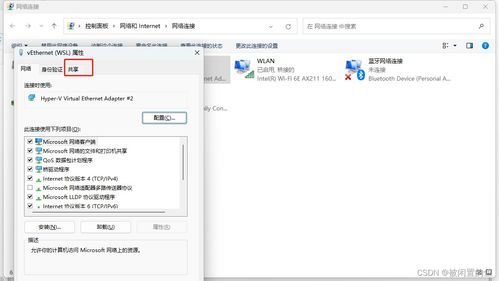
如果你在电脑上开启了热点,那么很可能是因为热点导致WSA的网络共享出现问题。赶紧打开“设置”-“网络和Internet”-“移动热点”,将其关闭吧!
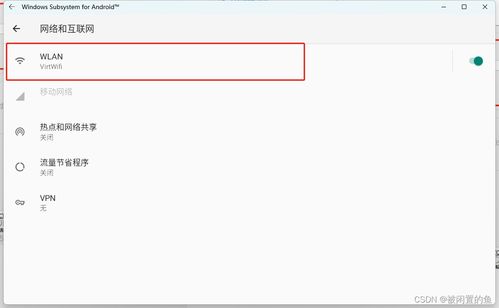
如果以上方法都无法解决问题,那么我们可以尝试添加防火墙出入站规则,为WSA开绿灯。打开“设置”-“隐私和安全”-“Windows安全中心”-“防火墙和网络保护”,点击“高级设置”,然后在“入站规则”和“出站规则”中新建规则。将规则名称设置为“允许WSA网络连接”,选择“程序或文件”,然后选择Svchost.exe(C:\\Windows\\System32\\svchost.exe),在“协议和端口”中选择“TCP”,在“操作”中选择“允许”,最后点击“确定”。
有时候,WSA无法连接网络是因为IP地址设置不正确。我们可以通过以下步骤检查IP地址:
1. 打开命令提示符,输入`ipconfig`,找到名为“Ethernet adapter vEthernet (WSL)”的网卡,记录下其IPv4地址。
2. 打开“开始菜单”搜索“Windows Subsystem for AndroidTM Settings”,查看WSA的IP地址。
3. 确保WSA的IP地址与物理机的IP地址在同一网络段。
如果你使用的WSA版本较旧,那么可能存在一些已知的网络问题。建议你升级到最新版本,以享受更好的网络体验。打开“设置”-“Windows update”,检查是否有新的更新可用。
1. 确保你的电脑已经连接到网络,并且网络连接正常。
2. 如果你在使用VPN,请确保VPN连接正常,并且没有阻止WSA的网络连接。
3. 如果以上方法都无法解决问题,那么可能是硬件故障或驱动程序问题,建议你联系电脑制造商或专业技术人员寻求帮助。
亲爱的电脑小伙伴,希望这篇文章能帮助你解决WSA无网络的问题。如果你还有其他疑问,欢迎在评论区留言,我会尽力为你解答。让我们一起享受Windows 11和安卓子系统的魅力吧!